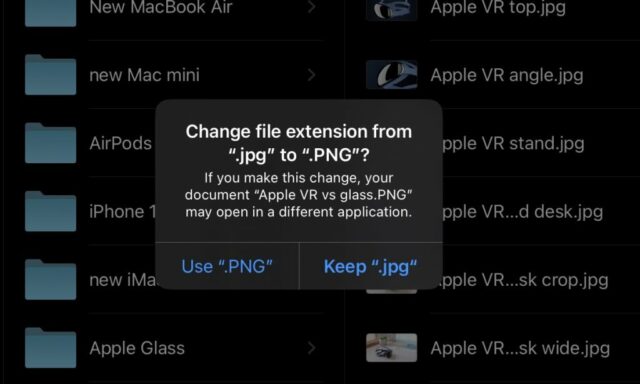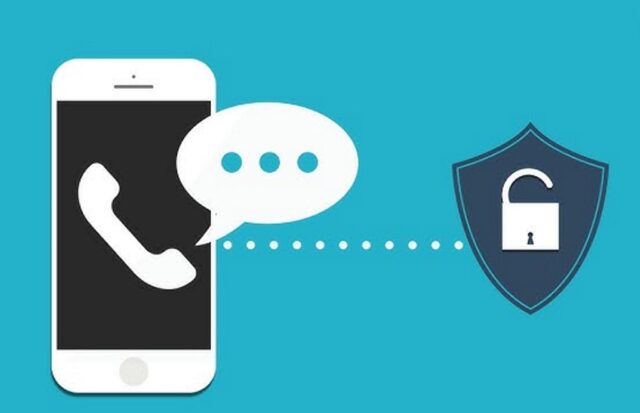Untuk iOS 16 dan versi lebih baru, Apple telah memperkenalkan fitur macOS di aplikasi File yang memungkinkan convert file di iPhone tanpa memerlukan aplikasi pihak ketiga. Jika sering mengunduh atau bertukar berbagai file, mungkin mengalami masalah beberapa file tidak kompatibel dengan aplikasi.
Tidak perlu proses panjang menggunakan aplikasi konverter yang sering kali melibatkan pembuatan akun dan iklan yang mengganggu, kalian dapat convert file di iPhone hanya dengan beberapa ketukan. Baik dari epub ke pdf dan sebaliknya, mp3 ke mp4 dan sebaliknya, PNG ke SVG dan sebaliknya, atau jenis file lainnya.
Pertama yang perlu diperhatikan adalah memperbarui iPhone jika masih menjalankan iOS 15 atau versi lebih lama. Selanjutnya buka aplikasi File dan folder yang berisi item yang ingin dikonversi, lalu tekan lama pada file target.
Selanjutnya, pilih Ganti Nama dari menu pop-up, dan pilih ekstensi file ke format yang diinginkan untuk mengonversinya. Misalnya jika mengonversi JPEG ke PDF, hapus ekstensi file .jpg dan ganti dengan .pdf. Files akan menampilkan kotak dialog yang meminta konfirmasi konversi dan prosesnya akan selesai setelah selesai.
Cara melihat dan mengubah ekstensi file tersembunyi di iPhone
Proses konversi sedikit berbeda untuk jenis file yang didukung secara asli di iOS. Format yang paling umum digunakan adalah JPG, PNG, MP4, PDF, atau MOV namun tidak terbatas pada jenis file tersebut saja. Karena kita sedang membahas topik ini, mungkin tertarik untuk mempelajari apa perbedaan JPEG dan PNG, dan turunan dari kedua jenis file tersebut yaitu file AVIF.
Aplikasi Files tidak akan menampilkan ekstensi ini secara default, namun ada beberapa cara untuk melihat ekstensi yang sedang dikerjakan. Pertama tekan lama pada file yang ingin dilihat informasinya, lalu pilih opsi “Dapatkan Info” dari menu. Tab berikutnya akan berisi rincian tentang nama file dan ekstensi, serta direktori, ukuran, tanggal dan waktu pembuatan dan modifikasi, serta tag.
Opsi kedua adalah satu langkah dengan cara melihat dan mengubahnya dengan mengetuk tiga titik di pojok kanan atas untuk membuka menu. Pilih Opsi Tampilan di bagian bawah daftar, lalu “Tampilkan Semua Ekstensi”.
File sekarang akan menampilkan setiap item dengan ekstensi file aslinya. Tekan lama pada salah satu file, lalu ganti namanya seperti dijelaskan di atas untuk mengonversi file.